一、首点,在桌面或系统右下角,打开IIS管理器,如下图;
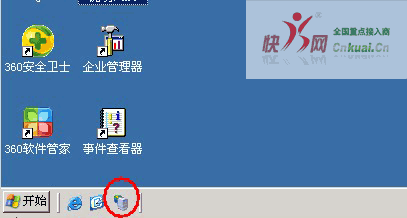
二、打开IIS管理器后,如下图,依次点开,本地计算机,网站;
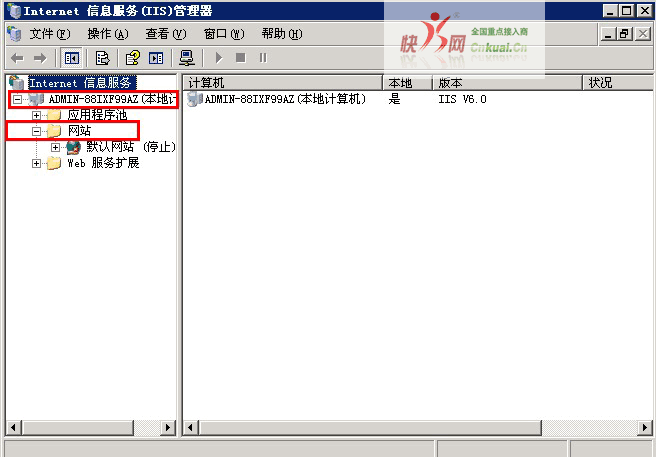
三、右网站上面,右键,新建,网站;
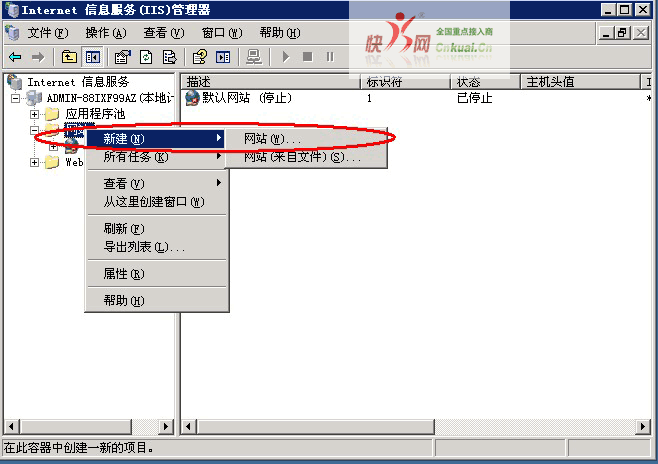
四、弹出如下对话框;点击下一步;
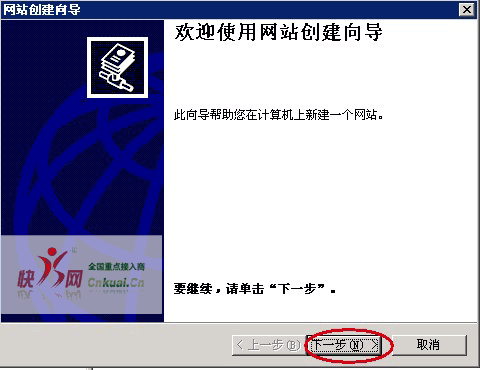
五、描述就是指的网站名称,将来显示在IIS管理器中,请输入您方便区分的名称;然后点下一步;
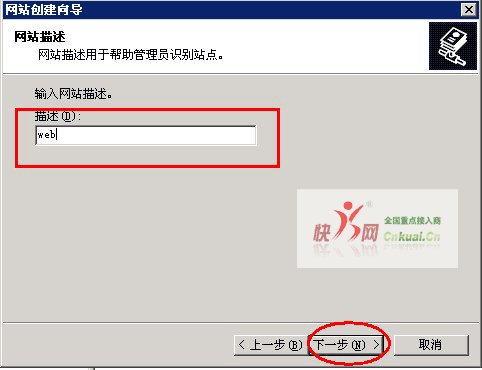
六、此网站主机头,就是您默认绑定的域名,请输入您要绑定的网站域名(说明:如果为空,什么也不写,就是接收解析到该服务器IP上的所有域名,一般国内空间因为需要备案,不要为空,以避免个别人把没有备案的域名误解析到您的服务器,出现未备案网站!!!);
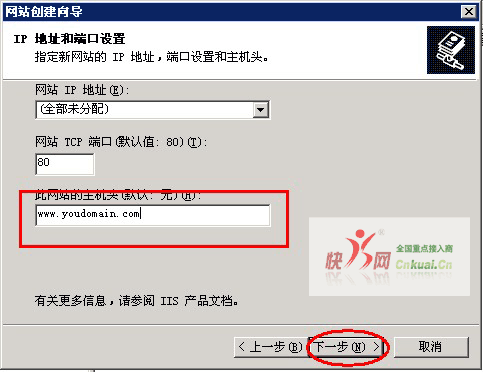
七、再点下一步,选择网站路径;点击浏览,会弹出目录查找窗体;选择您的网站目录;
特别说明: 为了服务器安全考虑,VPS默认系统,只给了D:\Web目录下的网站访问权限,因此,如果您对权限体系了解不够的话,请直接在D:\Web目录下创建目录,来存放您的网站内容!
另外,由于很多PHP程序需要上级目录的权限,所以建议不要直接使用D:\Web目录做您的网站路径,而是在该文件夹下再创建一个目录,用来存放您的网站!
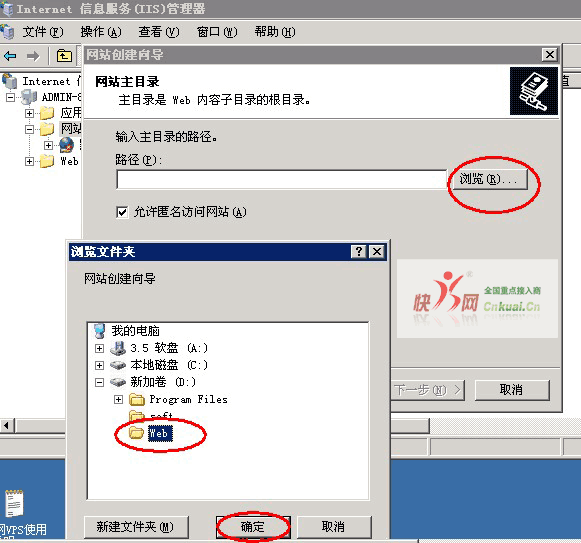
八、选对好路径后,如下图显示,点击下一步;
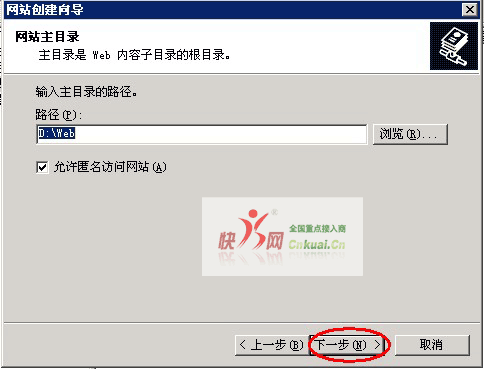
九、这一步要选中运行脚本,如下图,(如果不选运行脚本,那么您的网站将只支持静态网页,如.htm 或.html后缀的网站,不能支持ASP/NET/PHP等动态脚本)。记住没有特别需求,只选中运行脚本就可以了,如果再选中下面的选项,可能会造成安全问题!!!
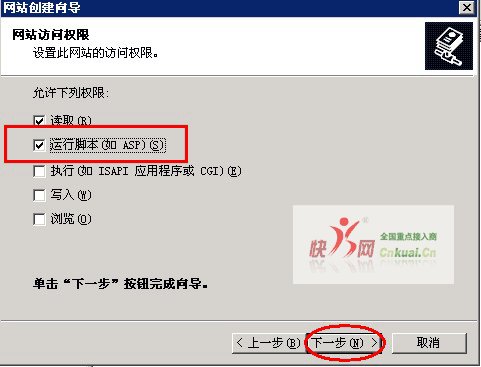
十、下一步完成站点创建;
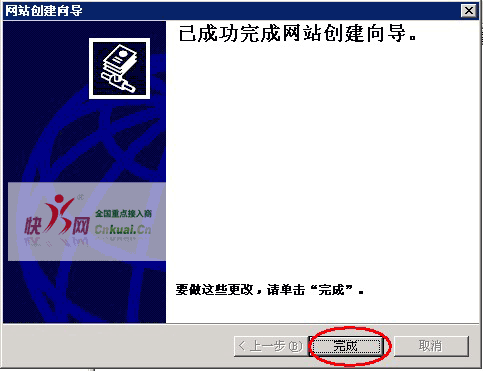
十一、下面接着讲,如何给刚刚创建的站点绑定其它域名;当您进行完上面的操作后,IIS管理器左侧就会出现您刚才创建的站点名称,在该站点名称上面右键,点击属性,如下图所示;
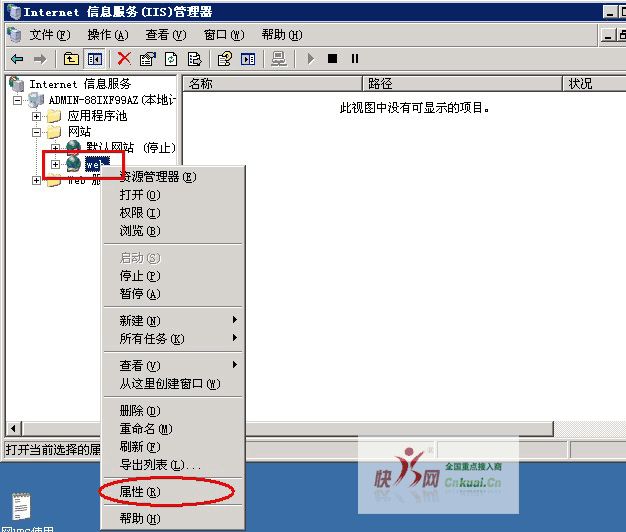
十二、弹出的窗口中,点中间部分的高级;
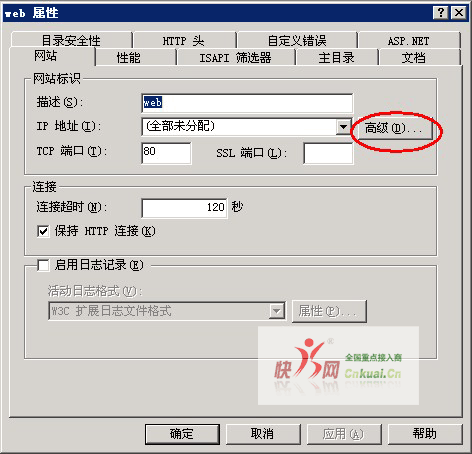
十三、新弹出的窗口中,点击中间部分的添加,会再弹出一个窗口,TCP端口请添写:80;主机头值,就是您要绑定的域名,注意多个网站时,不能重复绑定一个域名到多个站点!!!
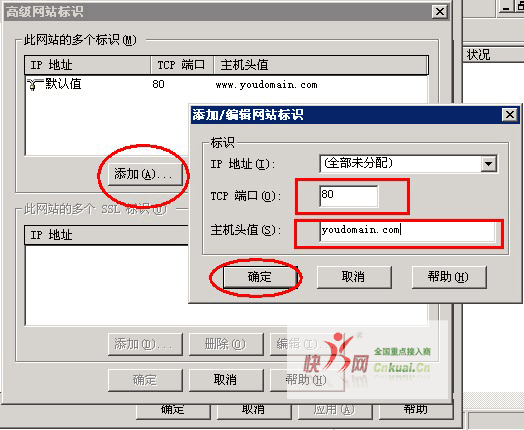
十四、点击确认后,如下图所示,您刚才绑定的域名就会显示出来;可以多次点击添加,以绑定多个域名;域名绑定完成后,点击确定;
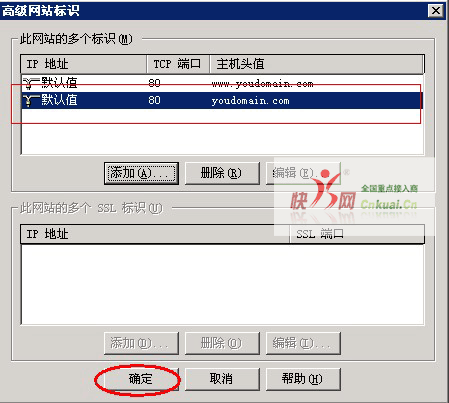
十五、最后点应用,保存刚才的修改,域名就绑定完成了;
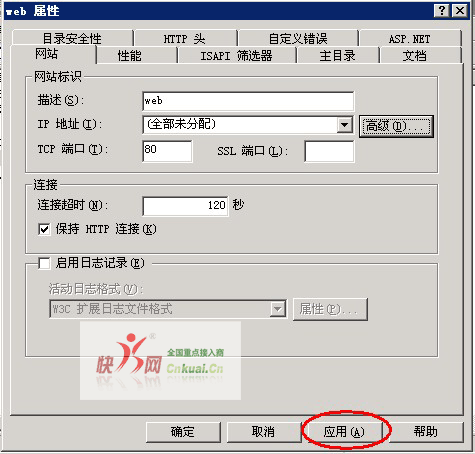
十六、如何启用父路径呢?接着看下面的图解说明;
在IIS站点名称,右键属性,出来的窗口中,有一项主目录,如下图所示;点击主目录后,下方有一个配制;点击。

十七、点击配制后,会弹出一个新窗口,点上面的选项,出来的界面中,有一个启用父路径,选中,确定;
这样,该站点就配好了启用父路径。
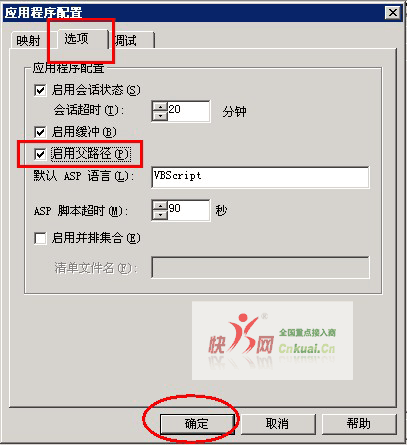
|



